Siri, som Google Assistant, kan kæmpe med at udtale dine venners navne, især hvis der er tavse bogstaver eller ulige kombinationer. Men der er en måde at rette op på.

RELATED:
Sådan tilføjes fonetiske navne til kontakter i Android (Så Google Assistant kan forstå dig )
Det gode er, det er meget nemt at tilføje et "fonetisk navn" til dine kontakter på iOS. På den måde ved Siri, hvordan man udtaler ting og forstår dig bedre, når du forsøger at foretage et opkald eller en tekst. Sådan gør du det. Åbn appen Kontaktpersoner (eller gå til skærmen Kontakter i telefonappen) og vælg den kontaktperson, du vil tilføje et fonetisk navn til. Jeg skal tilføje en til min fiktive ven Sadhbh MacLochlain.
Tryk på Rediger øverst til højre, rul ned til bunden og tryk så på Tilføj felt.
Vælg Fonetisk fornavn (eller Fonetisk efternavn) og tomt felt vil blive tilføjet til kontakten.
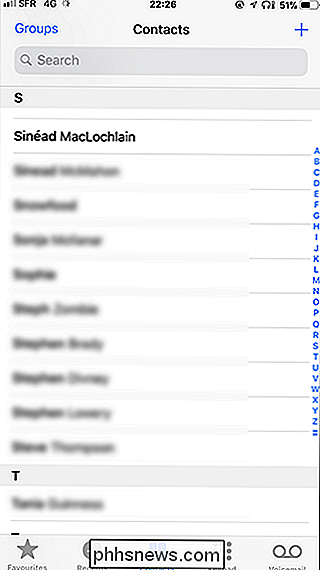
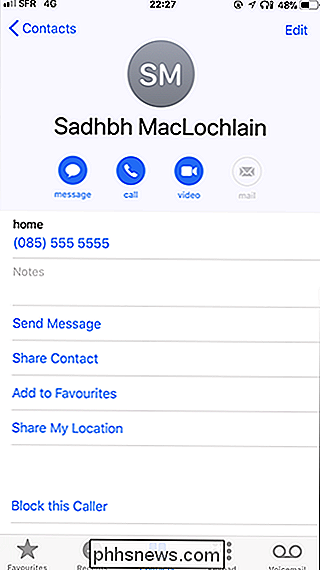
Indtast en grov fonetisk udtale for navnet og tryk så på Udført.
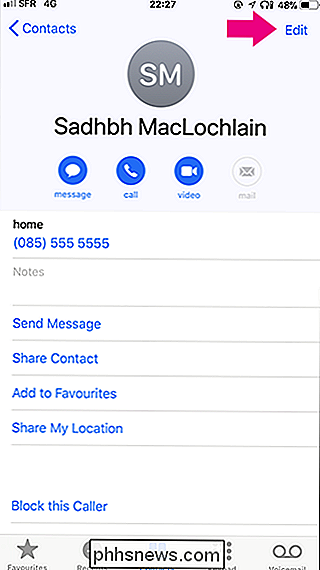
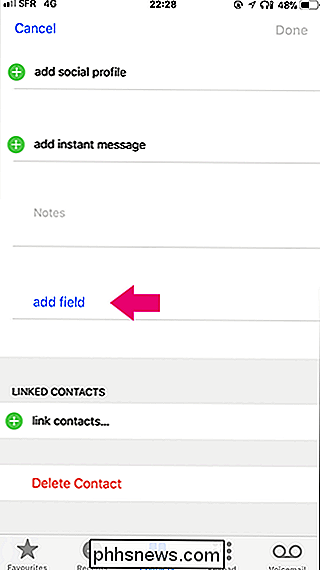
Nu vil Siri rent faktisk udtale dine venners navn korrekt og forstå dig, når du siger det.
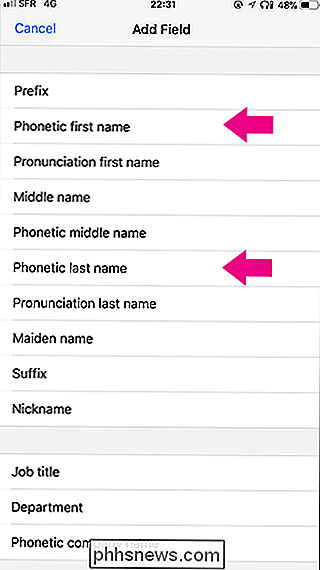
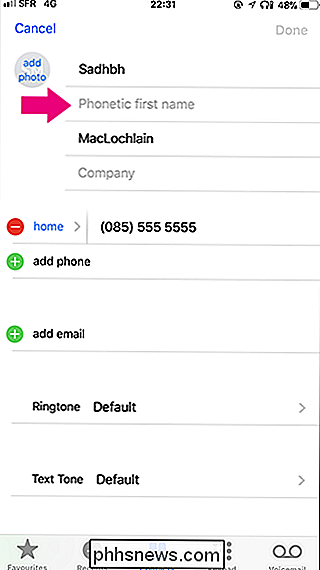

Sådan grupperes Apple TV Apps i mapper
På nuværende tidspunkt har du sikkert tilføjet en masse apps og spil til din Apple TV-så mange, at din startskærm er blevet overfyldt og uhåndterlig. Gruppering af ting i mapper kan dog hurtigt genoprette rækkefølge. Denne metode gælder kun for Apple TV i 4. generation. Sørg også for, at tvOS er opdateret på din enhed.

Testning af Alexas DJ-færdigheder: De mærkeligste aktiviteter, jeg prøvede at lægge på musik
Amazon for nylig udvalgt en funktion, der lader dig spørge Alexa om musik baseret på hvad du laver. Amazon annoncerede endda, at det ville være i stand til at "spille musik til baby-making." Okay, Amazon. Jo da. Men hvad har du mere? Jeg besluttede at se, hvilke andre aktiviteter jeg kunne få Alexa til at spille musik til.



